Professioneller iOS Unlocker – iMyFone LockWiper
Lösen Sie die Meldung „iPad nicht verfügbar“ von zu Hause aus in nur wenigen Minuten, mit einfachen Schritten. Geeignet für den Entsperrungsbedarf in einer Vielzahl von Szenarien.
Mein 4-jähriger Sohn hat aus Versehen zu oft den falschen Code eingegeben, jetzt steht da „iPad nicht verfügbar“. Was kann ich tun?
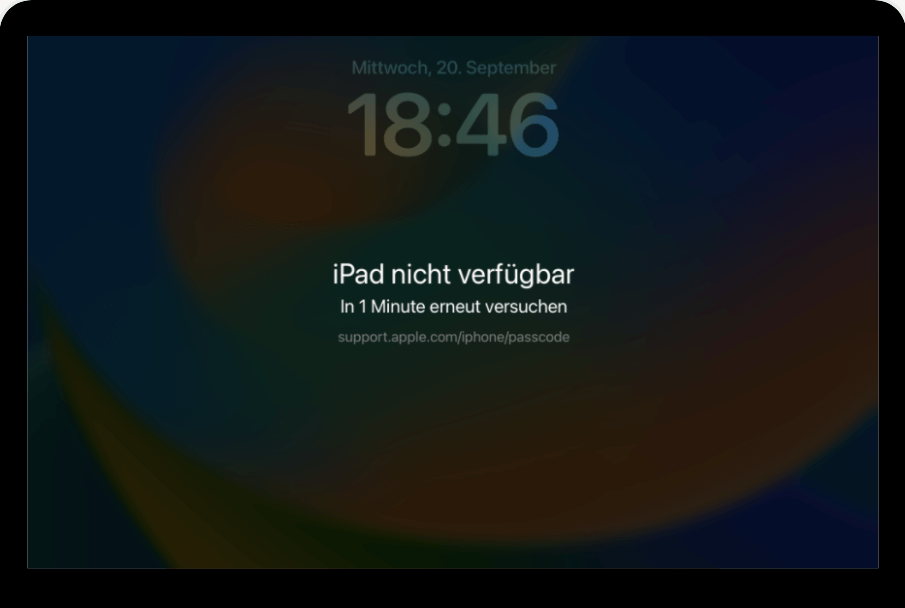
Felhermeldung iPad nicht verfügbar erscheint auf deinem Display? ? Gute Nachricht: Es gibt mehrere Lösungen, um iPad nicht verfügbar zu löschen. In diesem Artikel zeigen wir dir 4 einfache Methoden, um dein iPad wieder zum Laufen zu bringen!
Warum wird „iPad nicht verfügbar“ angezeigt?
Seit iPadOS 15.2 ersetzt Apple die Meldung „iPad ist deaktiviert“ durch „iPad nicht verfügbar“ oder „Sicherheitsaussperren“. Diese Meldung erscheint, wenn du mehrmals den falschen Code eingibst.
- 1 bis 5 Fehlversuche: nicht gesperrt
- 6 falsche Eingaben → 1 Minute Sperrzeit
- 7 falsche Eingaben → iPad nicht verfügbar in 5 Minuten
- 8 falsche Eingaben → iPad nicht verfügbar in 15 Minuten
- 9 falsche Eingaben → iPad nicht verfügbar in 1 Stunde erneut versuchen
- 10+ falsche Eingaben → 3 Stunden oder 8 Stunden sogar mehr Sperrzeit
Nach zu vielen Versuchen kann dein iPad dauerhaft gesperrt werden („iPad nicht verfügbar“ ohne Zeit). Es weitergeht: Je öfter du den falschen Code eingibst, desto länger musst du warten, bis es kein Zurück mehr gibt. Wenn das iPad nicht mehr verfügbar ist, weil du den Code vergessen hast, solltest du es also nicht zu oft versuchen.
iPad nicht verfügbar, was tun?
Siehst du die Meldung „iPad ist nicht verfügbar“ auf deinem Bildschirm? Falls du dich an deinen Code wieder erinnerst, kannst du einfach warten, bis die Sperrzeit abläuft. Aber wenn du den Code nicht mehr weißt, ist es besser, eine effektive Lösung zu finden, um iPad nicht verfügbar zu entsperren.
1 „iPad nicht verfügbar“ entsperren mit PC und LockWiper
Eine der schnellsten und einfachsten Lösungen ist die Verwendung eines professionellen Entsperr-Tools wie iMyFone LockWiper. Mit iMyFone LockWiper kannst du dein nicht verfügbares iPad sofort zurücksetzen und entsperren, ohne lange warten zu müssen oder komplizierte Schritte durchzuführen.
Wenn wir dieses Tool empfehlen:
- Mit 3 einfachen Schritten kannst du ein nicht verfügbares iPad im Handumdrehen entsperren.
- Setzt ein gesperrtes iPad/iPhone ohne Apple-ID oder Passwort zurück.
- Apple ID aus Gerät entfernen, um Anfragen wie App Store fragt nach Passwort, gesperrte Apple ID wiederherstellen usw. zu verhindern.
- Einfache Bedienung – auch ohne technische Kenntnisse
- Kompatibel mit allen iPad OS Versionen und allen aktuellen iPad Modellen, wie iPad Pro/iPad mini/iPad Air, usw.
Die Schritte, um dein nicht verfügbares iPad mit iMyFone LockWiper zu entsperren, sind wie folgt:
Schritt 1: Lade iMyFone LockWiper herunter und installiere es auf deinem Computer. Starte die Software und wähle „Bildschirm-Code entsperren“ auf dem Hauptbildschirm.
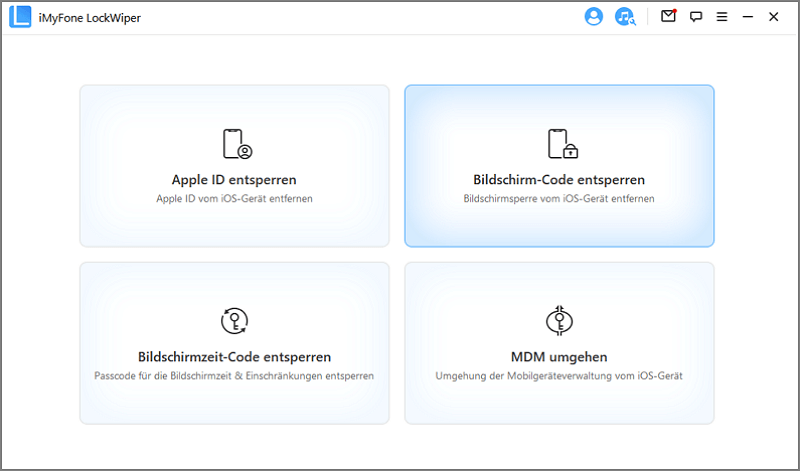
Schritt 2: Klicke auf die Schaltfläche „Start“ und verbinde dein gesperrtes iPad über ein USB-Kabel mit deinem Computer. Dann folgest du der Anleitung auf dem Bildschirm, um den Entsperrungsvorgang fortzufahren.
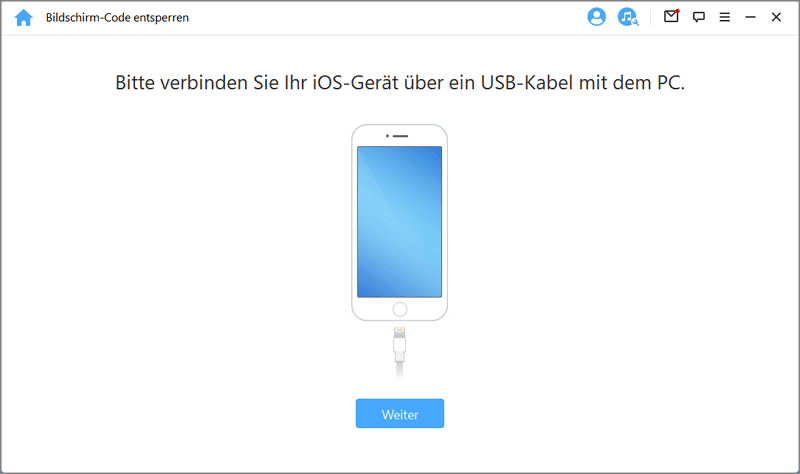
Schritt 3: Vergewissere dich, dass die Geräteinformationen mit denen deines iPads übereinstimmen und klicke dann auf „Download“ , um die benötigte Firmware herunterzuladen. Wenn der Download fertig ist, klicke bitte auf „Extrahieren“, um Firmware zu entpacken.

Schritt 4: Klick nach dem Extrahieren einfach auf „Entsperren“ und gib „000000“ ein, um das Entsperren zu bestätigen.
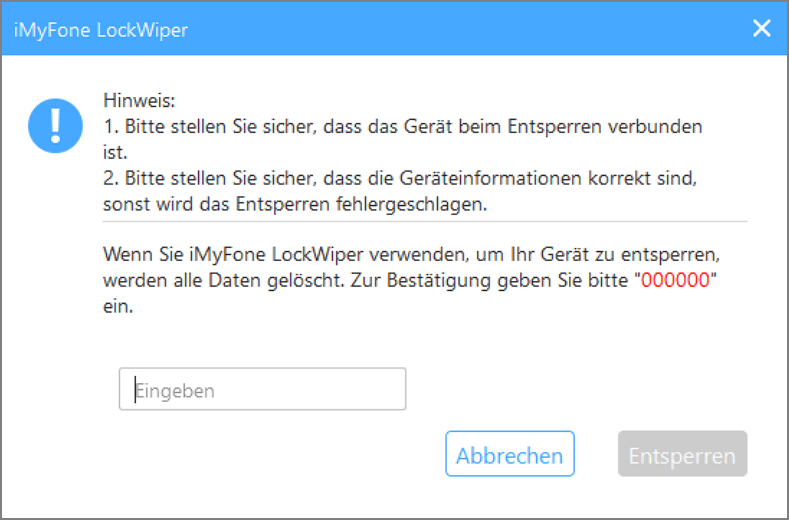
Schritt 5: Warte, bis der Vorgang abgeschlossen ist. Sobald der Vorgang abgeschlossen ist, wird dein gesperrtes iPad wieder aktiviert. Eine Bestätigungsmeldung wie diese sollte auf deinem Bildschirm erscheinen.

Sehen Sie sich das Video an, um mehr darüber zu erfahren, wie Sie iMyFone LockWiper verwenden, um ein nicht verfügbares iPhone/iPad zu entsperren.
2 iPad nicht verfügbar ohne PC entsperren und zurücksetzen
Wenn dein iPad auf iPadOS 15.2 oder höher aktualisiert ist, kannst du iPad nicht verfügbar ohne PC löschen, wenn du die Funktion „Mein iPad suchen“ aktiviert hast oder die Option „iPad löschen“ in den Einstellungen unter Face ID & Code (bzw. Touch ID & Code) eingeschaltet war.
Wann erscheint die Option „iPad löschen“?
Sobald du 7 bis 10 Mal den falschen Code eingibst, erscheint am unteren Rand des Sperrbildschirms die Option „iPad löschen“. Damit kannst du dein iPad vollständig zurücksetzen und die Meldung „iPad nicht verfügbar“ umgehen.
Schritt 1: Gib absichtlich das falsche Passwort ein, bis die Meldung „iPad nicht verfügbar, in 15 Minuten erneut versuchen“ erscheint. Überprüfe, ob die Option „iPad löschen“ unten auf dem Bildschirm angezeigt wird.
Falls sie nicht erscheint, warte die Sperrzeit ab und gib erneut ein falsches Passwort ein. Aber es ist empfehlenswerter, einfach etwas anderes auszuprobieren.
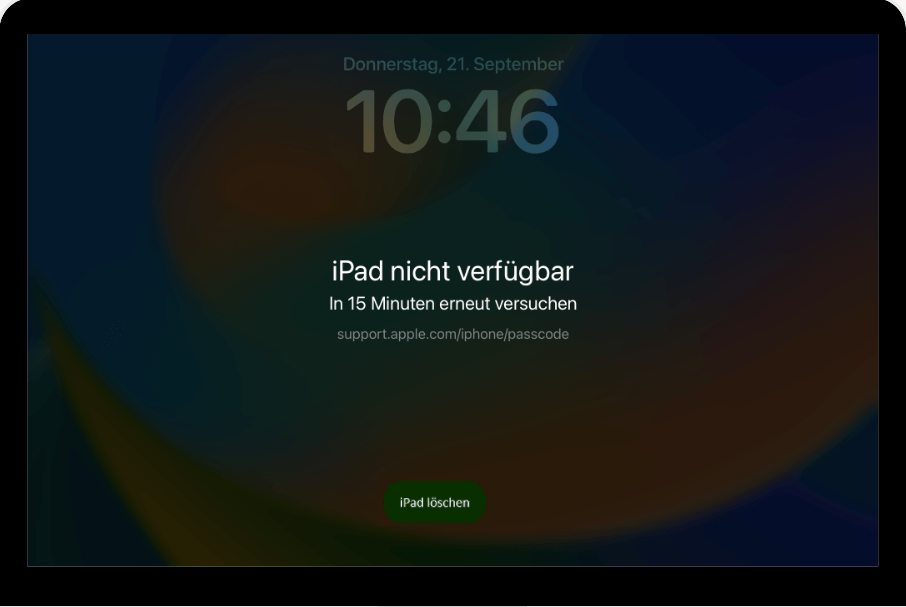
Schritt 2: Das Gerät fordert dich dann auf, deine Apple ID und dein Passwort einzugeben, um es zu löschen. Gib deine Daten ein und tippe auf „iPad löschen“.
Schritt 3: Jetzt wird der Vorgang automatisch gestartet. Danach kannst du dein Gerät als neu einrichten.
3 iPad nicht verfügbar zurücksetzen über iTunes oder Finder
Der effektivste Weg, ein „iPad nicht verfügbar“ zurückzusetzen, ist der Wiederherstellungsmodus. Mit iTunes (Windows/macOS Mojave oder älter) oder Finder (macOS Catalina oder neuer) kannst du dein iPad ganz einfach zurücksetzen und entsperren.
Apple empfiehlt diese Methode offiziell, wenn dein iPad gesperrt ist und du den Code nicht mehr kennst.
So setzt du dein nicht verfügbares iPad mit dem Wiederherstellungsmodus zurück:
Schritt 1: Öffne deinen Windows-/Mac-Computer und aktualisiere iTunes oder Finder (neueste Version).
Schritt 2: Versetze dein iPad in den Wiederherstellungsmodus entsprechend deinem iPad-Modell. Wenn du siehest, dass eine Meldung erscheint – „iTunes hat dein iPad im Wiederherstellungsmodus erkannt“, kannst du Taste loslassen.
- iPad mit Face ID: Lauter-Taste und die obere Taste gleichzeitig drücken & loslassen → Leiser-Taste drücken & loslassen → Power-Taste gedrückt halten, bis der Wiederherstellungsmodus erscheint.
- iPad mit Home-Taste: Home- & Power-Taste gleichzeitig gedrückt halten, bis der Wiederherstellungsmodus erscheint.
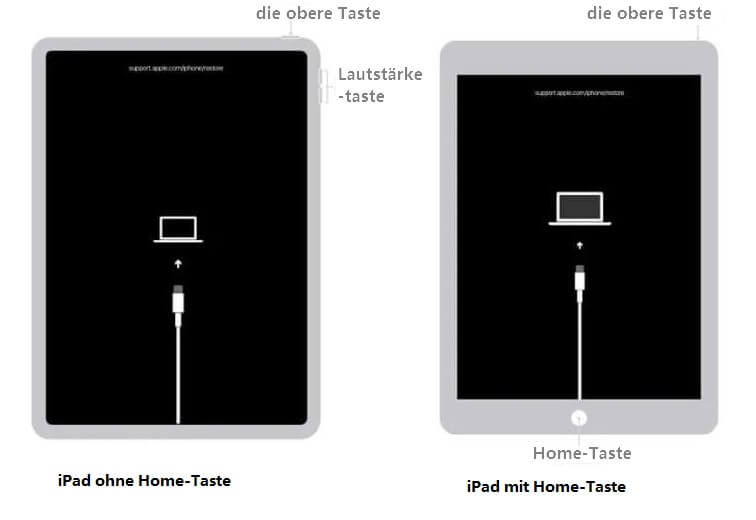
Schritt 3: Auf dem Bildschirm wird „Wiederherstellen“ oder „Aktualisieren“ angezeigt. Wähle „Wiederherstellen“ → Das iPad wird auf Werkseinstellungen zurückgesetzt.
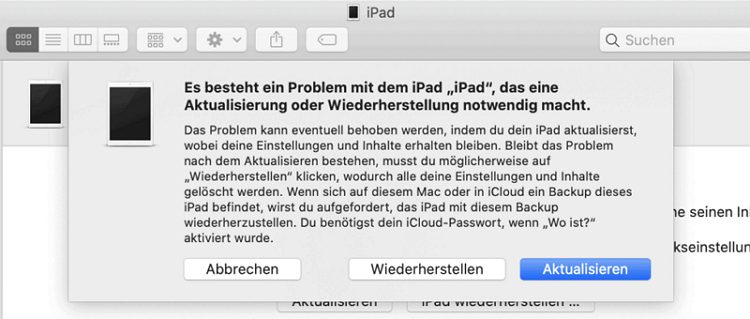
Schritt 4: Nach der Wiederherstellung ist es erfolgreich, iPad nicht mehr verfügbar zu umgehen.
🔹 Hinweis: Alle Daten auf dem iPad werden gelöscht. Falls du ein Backup hast, kannst du es nach dem Zurücksetzen wiederherstellen.
4 iPad nicht verfügbar und Code vergessen über iCloud löschen
Wenn auf deinem iPad die Meldung „iPad nicht verfügbar“ erscheint und du die Funktion „Wo ist“ aktiviert hast, kannst du es ganz einfach ohne PC zurücksetzen – vorausgesetzt, du kennst deine Apple-ID und dein Passwort.
Diese Methode funktioniert für alle iPad-Modelle (iPad Pro, iPad Air, iPad Mini und andere Serien) und ermöglicht dir, dein Gerät aus der Ferne zu entsperren.
Befolge dazu einfach die folgenden Schritte:
Schritt 1: Gehe mit der Apple ID, die auf dem iPad, das du löschen willst, registriert ist, auf die offizielle iCloud Website und melde dich bei iCloud an.
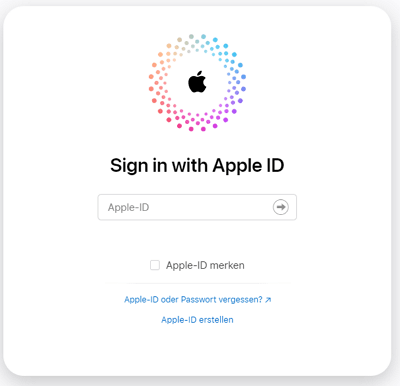
Schritt 2: Gehe zu „Wo ist“ und wähle dein gesperrtes iPad aus dem Liste „Alle Geräte“ aus.
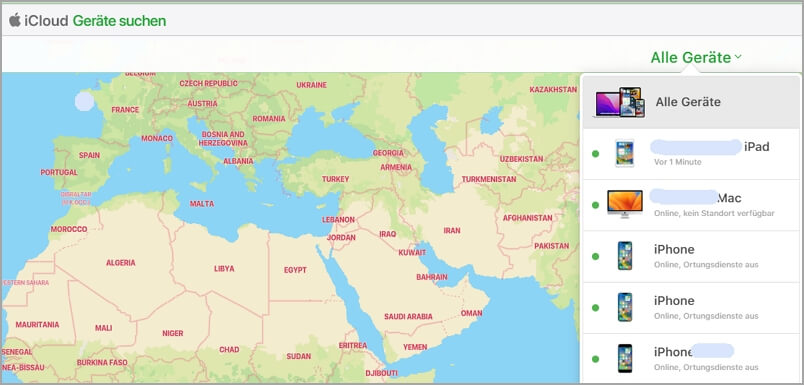
Schritt 4: Wähle dann die Option „iPad löschen“. Du wirst eventuell aufgefordert, dich erneut anzumelden. Nachdem du bestätigt hast, dass du das iPad löschen willst, wird es zurückgesetzt.
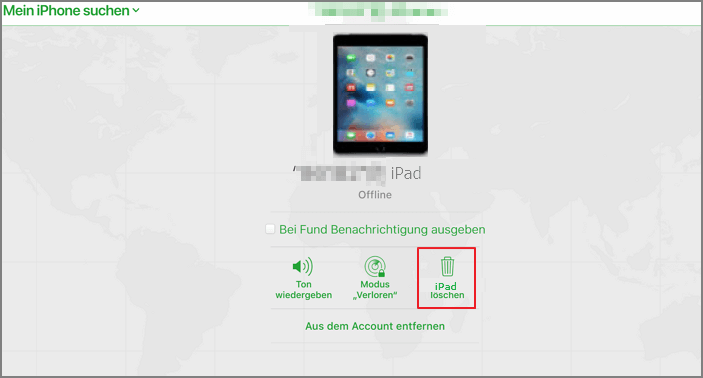
Beachte:
Diese Methode erfordert eine Netzwerkverbindung. Wenn dein iPad keine Internetverbindung hat, kannst du dein iPad nicht zurücksetzen.
Fazit
Wenn du die Meldung iPad nicht verfügbar bekommst, ist das nicht das Ende der Welt, denn es gibt mehrere Lösungen, die dich aus dieser Schwierigkeit befreien können. Fortan musst du nicht mehr sagen: „iPad nicht verfügbar, was machen?“. Denk daran, dass wir dir Methoden zur Verfügung stellen, um die Meldung „iPad nicht verfügbar“ leicht loszuwerden.
Dieser Artikel bietet dir 4 sehr effektive Methoden, um ein nicht verfügbares iPad zu entsperren, also wähle die, die dir am besten gefällt. Für mehr Effizienz und Einfachheit raten wir dir jedoch zu einer leistungsstarken Software wie iMyFone LockWiper. Lade es herunter und probiere es kostenlos aus!







